macOS High Sierra ne donosi ništa novoprobijanje značajki za Mac radnu površinu. To je, kao što mu ime govori, samo neznatno poboljšanje u odnosu na prethodnu verziju. Apple je također mogao nazvati sljedeći OS Sierra 2.0 i imao bi ga isti. U skladu s tim, s macOS-om 10.13 dolaze mala, manja poboljšanja. Neki od njih će biti najvidljiviji kada imate Mac koji radi pod macOS 10.13 i iPhone koji radi s iOS 11. Jedno od manjih poboljšanja macOS High Sierra je da sada možete dobiti izravnu vezu na iCloud datoteke unutar Finder-a. Korisničko sučelje nije intuitivno što je neobično za Appleov proizvod, ali posao ispunjava.
Prijavite se u iCloud
Nepotrebno je da se morate prijavitiiCloud da biste dobili izravnu vezu na iCloud datoteke. iCloud je integriran u Finder, pa je najbrži način za prijavu da kliknete iCloud u lijevom navigacijskom stupcu u Finderu. Unesite svoj Apple ID kada se to zatraži. Ako ste na svom iPhoneu omogućili iCloud, od vas će se možda tražiti da unesete zaporku koju koristite za otključavanje iPhonea kako biste postavili iCloud na svoj Mac. Jednom kad ste prijavljeni, dopustite iCloud-u neko vrijeme da sinkronizira vaše datoteke na radnoj površini.
Izravna veza na iCloud datoteke
Otvorite Finder i kliknite iCloud na lijevoj straninavigacijska traka. Desnom tipkom miša kliknite datoteku koju želite podijeliti, a u kontekstnom izborniku odaberite Dijeli> Dodaj ljude. Ovdje se pokazuje nedostatak dizajna. Iako možete dobiti izravnu vezu na iCloud datoteke unutar Finder-a, morate proći kroz mučan dijeljeni izbornik da biste ga dobili. Opcija Kopiraj vezu nije u glavnom kontekstnom izborniku.

U okviru Dodaj ljude za dijeljenje vidjet ćete više opcija dijeljenja, uključujući poštu i poruke. Također ćete vidjeti opciju "Kopiraj vezu". Kliknite ga.
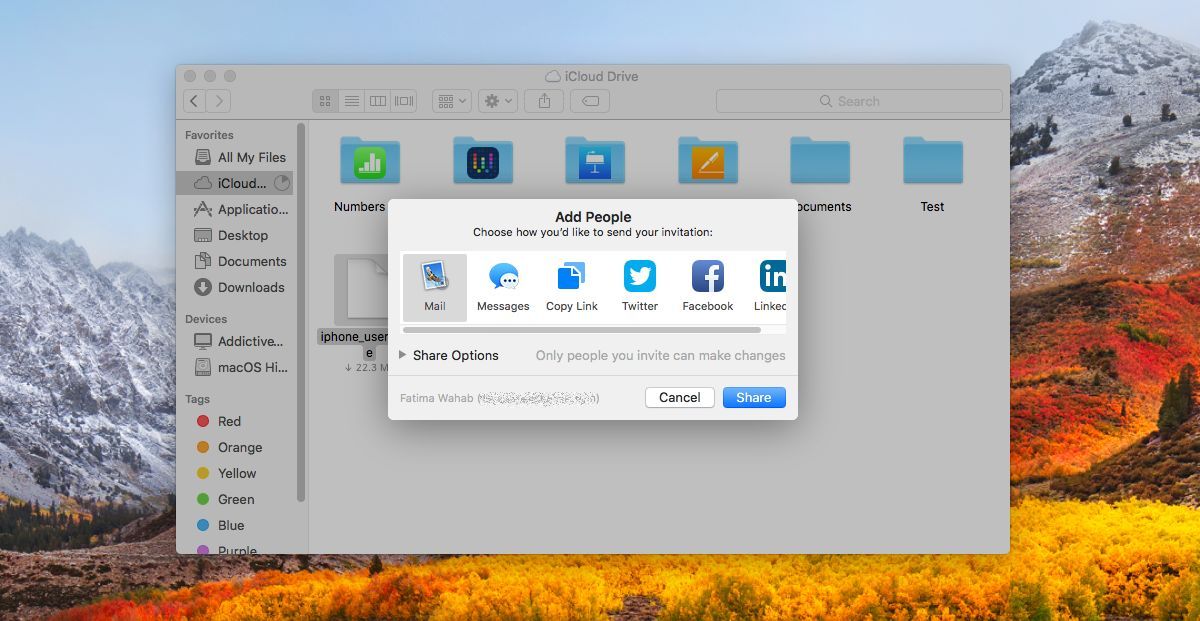
Zatim proširite Opcije dijeljenja ispod retkaaplikacije s kojima možete dijeliti datoteku. Promijenite postavku "Tko može pristupiti" u "Svatko tko ima vezu", a zatim kliknite "Dijeli" da biste kopirali vezu u međuspremnik. Dopuštenja su postavljena tako da omogućuju bilo kome da unese promjene u datoteku. Možete ga promijeniti tako da svima koji imaju vezu mogu pristupiti datoteci, ali ne i unijeti nikakve promjene u nju.
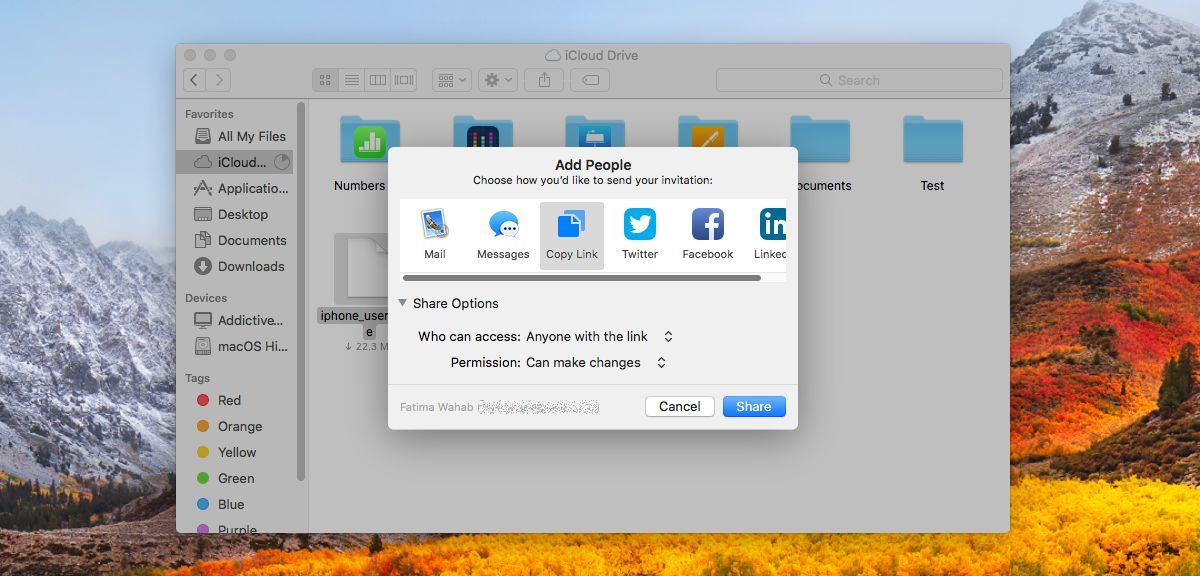
iCloud to nije tradicionalni oblačni pogonljudi su navikli. Različit je oblik Google diska, Dropboxa i OneDrivea, ali razvija se. Više nije samo za sigurnosno kopiranje i sinkronizaciju podataka aplikacija između Appleovih uređaja. Od iOS 11 moći ćete spremati datoteke u iCloud sa svog iPhone-a putem nove aplikacije Files. Ova nova značajka izravne veze omogućit će da svatko, a ne samo korisnici Apple proizvoda, pogledaju datoteku.













komentari